Cómo configurar un atajo de teclado para abrir cualquier carpeta en Windows 11
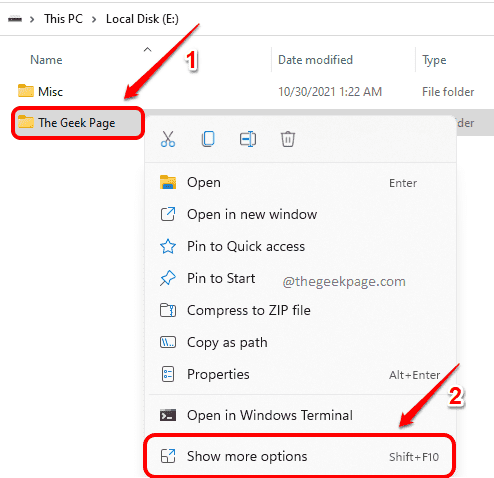
- 4198
- 443
- Sta. Enrique Santiago
Si con frecuencia usa un par de carpetas en sus Windows 11 todos los días, es posible que ya se sienta tedioso por abrirlas una por una navegando a sus ubicaciones y luego haciendo doble clic en ellas. ¿No sería increíble si puedes presionar algunas teclas juntas para abrir cualquiera de tus carpetas favoritas??
En este artículo, explicamos en algunos pasos muy simples cómo puede asignar fácilmente los atajos de teclado a sus carpetas favoritas para que pueda abrirlos con su teclado en cualquier momento, con solo algunas presiones de teclas.
Asigne un atajo de teclado para abrir cualquier carpeta
Paso 1: Navegue hasta la ubicación de la carpeta para la que desea crear un atajo de teclado.
Botón derecho del ratón sobre el carpeta y haga clic en Mostrar más opciones.
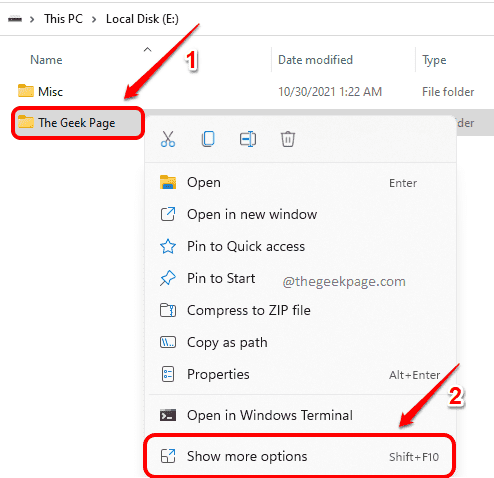
Paso 2: Como a continuación, en el menú contextual que se abre, haga clic en Enviar a Y luego en Escritorio (Crear atajo) opción.
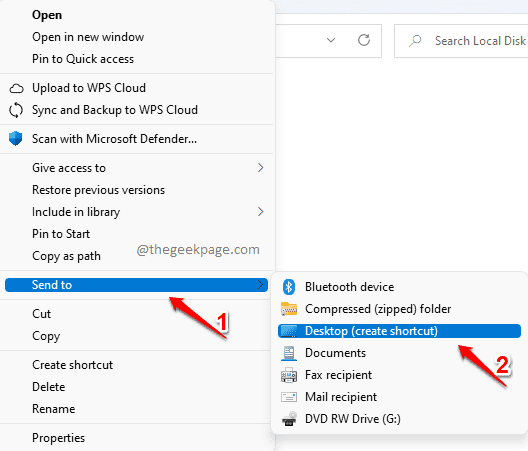
Paso 3: Vaya al escritorio a continuación y localice la carpeta. Botón derecho del ratón en él y luego haga clic en Propiedades.
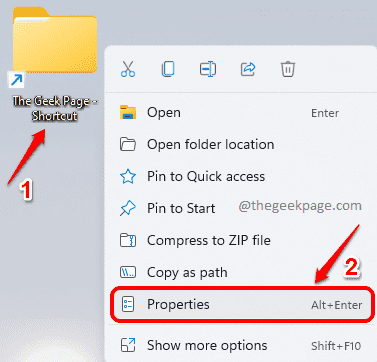
Etapa 4: En la ventana Propiedades, haga clic en el Atajo pestaña.
Como siguiente, haga clic en el Tecla de acceso directo campo. Escriba cualquier número o carácter que quieres ser tu clave de acceso directo. CTRL + ALT Windows será agregado automáticamente por delante del carácter o número escrito.
Golpear Aplicar botón y luego el DE ACUERDO botón.
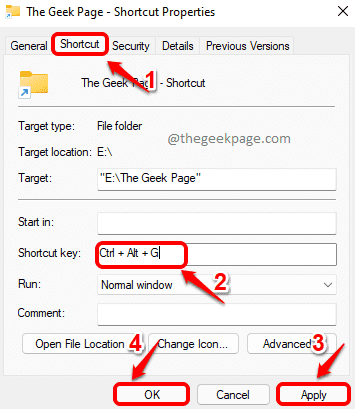
Eso es todo. Si ahora desea abrir su carpeta favorita, solo tiene que presionar el combo de tecla CTRL + ALT+ . En el ejemplo anterior, para mí, el combo clave sería Ctrl + Alt + G.
Cuéntanos en los comentarios si encontró útil el artículo.
- « Optimización de entrega de host de servicio Alto uso de uso de red
- Fix CPU no se ejecuta a toda velocidad en Windows 11/10 »

